ResizeClub - Çevrimiçi En İyi Resim Boyutlandırma Aracı
Resimlerinizi buraya sürükleyin ve bırakın....
&
ResizeClub, kullanıcıların görüntüleri kaliteden ödün vermeden hızlı bir şekilde yeniden boyutlandırmasına olanak tanıyan ücretsiz ve güçlü bir çevrimiçi araç sunar. Bu kılavuzda, ResizeClub'ı nasıl kullanacağınızı adım adım keşfederek, ister bir ister daha fazlasını aynı anda yeniden boyutlandırın, görsellerinizi kolaylıkla yönetebilmenizi sağlayacağız.
ResizeClub ile Görüntüler Nasıl Yeniden Boyutlandırılır
1. Adım: Görsellerinizi Yükleyin
Ziyaret etmek ResizeClub.com ve Resimlerinizi yükleme alanına sürükleyip bırakın veya cihazınızdan yüklemek için “Resim(ler)i Seç” düğmesini kullanın. ResizeClub toplu yüklemeye izin verir, böylece aynı anda birden fazla resimle çalışabilirsiniz.
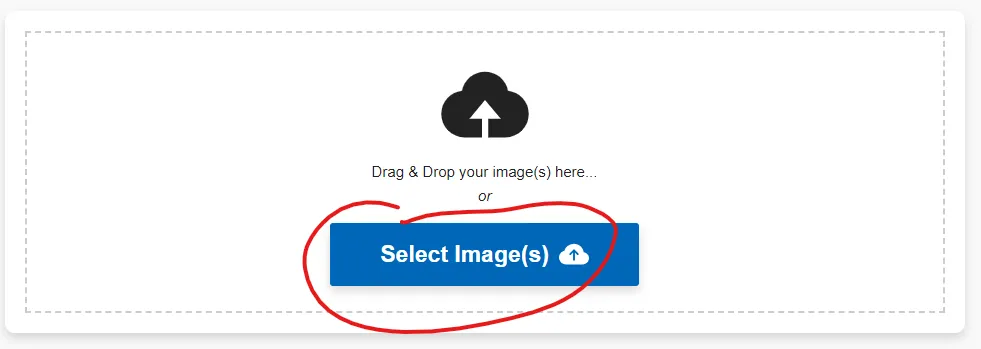
Adım 2: Yeniden Boyutlandırma Seçeneklerini Seçin
Yüklendikten sonra, listelenen görselleri göreceksiniz. Bunları şu şekilde yeniden boyutlandırabilirsiniz:
- Piksel: İstediğiniz genişliği ve yüksekliği piksel cinsinden girin. Her görüntüye ayrı ayrı belirli boyutlar uygulayın veya aynı ayarları tüm görüntüler için aynı anda kullanın.
- Yüzde: İsterseniz görüntüleri orijinal boyutlarının %50'sine küçültmek gibi yüzdeye göre yeniden boyutlandırın.
Eğer görselin orijinal oranlarını korumak istiyorsanız “En Boy Oranını Koru” seçeneğini işaretlemeyi unutmayın.

3. Adım: Görüntüleri Sıkıştırın (İsteğe Bağlı)
Kaliteyi kaybetmeden görüntü dosyası boyutunu daha da azaltmak için 'Görüntüyü Sıkıştır' seçeneğini değiştirin. Bu özellik, site yükleme sürelerini hızlandırmak isteyen web geliştiricileri ve tasarımcıları için mükemmeldir.

4. Adım: Resimleri Yeniden Adlandırın (İsteğe Bağlı)
Listedeki ismine tıklayarak ve yeni bir başlık girerek her görseli kolayca yeniden adlandırabilirsiniz. Bu, dosyalarınızı düzenlemek veya daha iyi SEO için onlara daha açıklayıcı adlar vermek için kullanışlıdır.
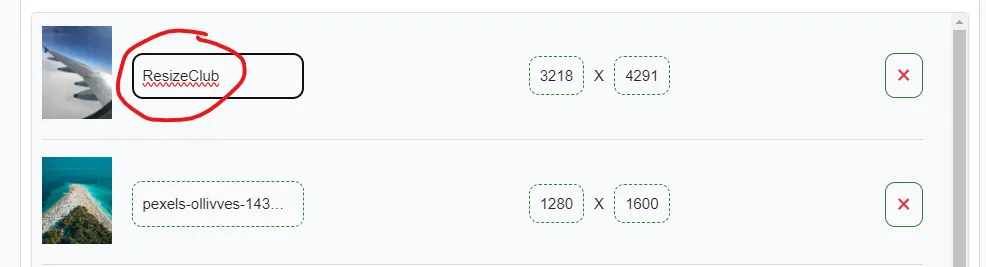
5. Adım: Görsellerinizi Yönetin
Bir görseli kaldırmanız gerekiyorsa yanındaki X simgesine tıklayın. Yüklenen tüm görselleri temizlemek istiyorsanız “Tümünü Temizle” butonunu kullanın. Bu, yeniden boyutlandırmadan önce yüklemeleriniz üzerinde tam kontrol sahibi olmanızı sağlar.
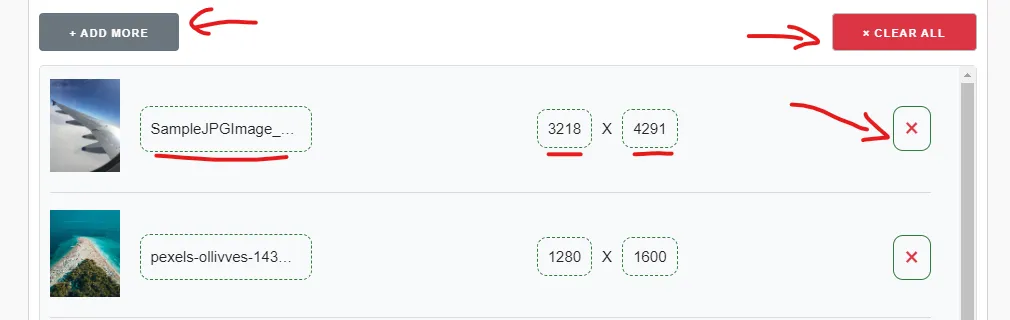
Adım 6: Yeniden Boyutlandırın ve İndirin
Yeniden boyutlandırma seçeneklerini yapılandırdıktan sonra “Görüntüleri Yeniden Boyutlandır” düğmesine tıklayın. Araç, uyguladığınız ayarlara göre görsellerinizi işleyecektir. Tamamlandığında şunları yapabilirsiniz:
- Her resmi ayrı ayrı indirin.
- Tüm görselleri bir zip dosyası halinde birlikte indirin.
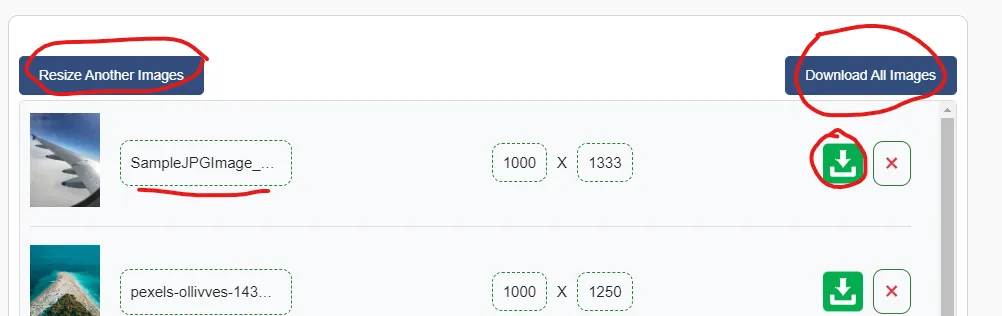
ResizeClub tüm teknik ayrıntılarla ilgilenerek görselin yeniden boyutlandırılmasını zahmetsiz bir iş haline getirir.
Neden ResizeClub'u Kullanmalı?
ResizeClub, görüntüleri toplu olarak yeniden boyutlandırmak için kullanıcı dostu bir platform sağlar. Piksel veya yüzdeye göre yeniden boyutlandırma, daha hızlı yükleme süreleri için görüntüleri sıkıştırma ve dosyaları yeniden adlandırma gibi özelliklerle ResizeClub, görüntü optimizasyon ihtiyaçlarınızı karşılayan kapsamlı bir araçtır.
ResizeClub'un Temel Özellikleri
- Toplu Resim Yeniden Boyutlandırma: Aynı anda birden fazla görsel yükleyin ve bunları tek seferde yeniden boyutlandırın
- Piksel veya Yüzdeye Göre Yeniden Boyutlandır: Tam piksel boyutlarına veya yüzde ölçeklendirmeye göre yeniden boyutlandırmayı seçin
- Sıkıştırma: Kaliteden ödün vermeden görsellerin dosya boyutunu azaltın
- Görüntüyü Yeniden Adlandırma: Daha iyi dosya organizasyonu için görsellerinizi doğrudan aracın içinden yeniden adlandırın
- İndirme Seçenekleri: Yeniden boyutlandırılan görselleri tek tek veya tümünü bir zip dosyası halinde indirin
- Basit Arayüz: Sürükle ve bırak işlevi herkes için kullanımı kolaylaştırır
- En Boy Oranı Kilidi: Bu seçeneği etkinleştirerek görsellerinizin orijinal oranlarını koruyun
Sıkça Sorulan Sorular (SSS)
ResizeClub'un kullanımı ücretsiz mi?
Evet, ResizeClub tamamen ücretsizdir ve hiçbir gizli ücret veya premium özellik olmaksızın tüm kullanıcılar tarafından erişilebilir.
Aynı anda kaç resmi yeniden boyutlandırabilirim?
Tek bir oturumda birden fazla görüntüyü yükleyebilir ve yeniden boyutlandırabilirsiniz; böylece toplu yeniden boyutlandırmayı kolay ve verimli hale getirebilirsiniz.
Yeniden boyutlandırma görsellerimin kalitesini etkiler mi?
ResizeClub, yeniden boyutlandırma sonrasında bile görüntü kalitesinin korunmasını sağlar. Sıkıştırma özelliği, görsel kaliteyi etkilemeden dosya boyutunu azaltır.
Görüntüleri yeniden boyutlandırmadan sıkıştırabilir miyim?
Evet, ResizeClub, görüntüleri yeniden boyutlandırmadan sıkıştırmanıza olanak tanır. Boyutları değiştirmeden 'Resmi Sıkıştır' düğmesini değiştirmeniz yeterlidir.
Yeniden boyutlandırılan görselleri nasıl indirebilirim?
Yeniden boyutlandırdıktan sonra, kolaylık olması açısından görsellerinizi tek tek veya zip dosyası olarak indirebilirsiniz.
Geri Bildirim/Şikayet